仕上げの例題
最後に、今回学習したコマンドを使って例題を解いてみましょう。
次の1.〜5.を順にLinuxコマンドで実行してください。
1. 次図の構成となるようディレクトリとファイルを作成してください。

2. Reidai1ディレクトリをコピーして、Reidai2ディレクトリを作成してください。
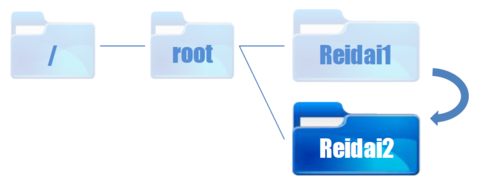
3. 次図のfile1ファイルを作成してください。
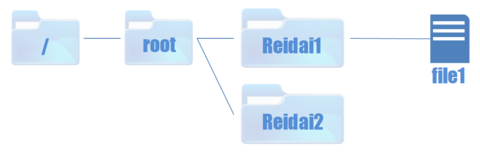
4. file1ファイルを次図のようにコピーしてください。
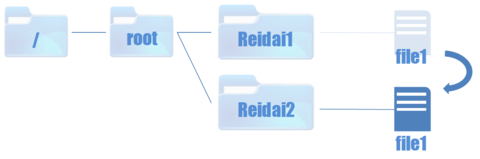
5. Reidai2ディレクトリを削除してください。
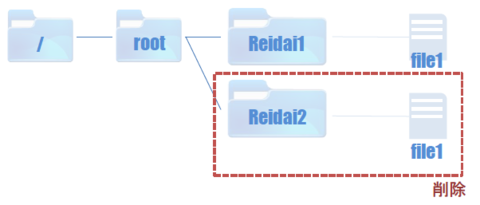
例題の解答
今回の例題は、どのディレクトリからコマンドを実行するか、引数を絶対パスで指定するか相対パスで指定するかによって、さまざまな方法で解くことができます。以下は正解の一例になりますが、異なる手順で同じ結果を得られていても問題ありません。要は、ちゃんと「パス」を意識してコマンドを実行できていればよいのです。
1.の正解例
[/rootディレクトリに移動します] # cd /root [Reidai1ディレクトリを作成します] # mkdir Reidai1 [Reidai1ディレクトリに移動します] # cd Reidai1 [file1とfile2を作成します] # touch file1 # touch file2
2.の正解例
[/rootに移動します] # cd /root [Reidai1をReidai2にコピーします] # cp Reidai1 Reidai2
3.の正解例
[Reidai1-1を作成します] # mkdir Reidai1/Reidai1-1 [Reidai1-1の下にfile1を作成します] # touch Reidai1/Reidai1-1/file1
4.の正解例
[file1と同じ位置まで移動します] # cd Reidai1/Reidai1-1/file1 [file1をコピーします] # cp file1 ../../Reidai2/file1
5.の正解例
[/rootへ移動します] # cd /root [Reidai1を削除します] # rm -Rf Reidai1
まとめ
いかがだったでしょうか。パス指定に慣れてきましたか? ファイル名やディレクトリ名のみを指定しているコマンドも、実際は「パス」を指定しているのだということを意識しておきましょう。
LPICで出てくるコマンドの多くは、引数にパスを指定します。このパスについてしっかりと理解しておくことで、今後のLPIC学習が圧倒的に進めやすくなりますから、使いこなせるようになっておきましょう。
さらに、
「ディレクトリやファイル操作をWindowsやMacと同じくらいスムーズに操作できるようになる(CUIで)!」
を当初の目標として、今回出てきたコマンドを完璧に使いこなせるようになりましょう。Linuxのコマンド操作はGUI操作で置き換えることができます。慣れないうちは、GUI操作を行いながらCUI操作と比較する、という作業を根気よく続けてみてください。だんだんと何をやっているのか、分かるようになりますよ。
次の記事が出るまでに、みっちり特訓しておいてくださいね。























